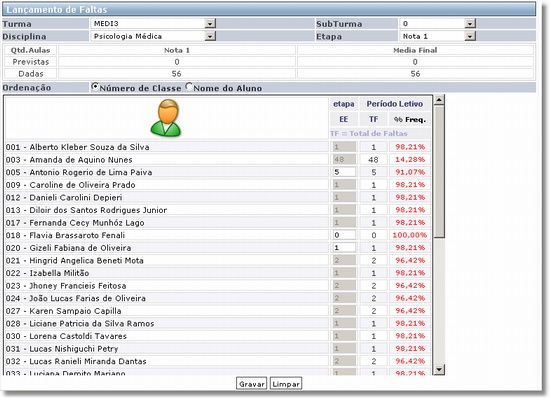Mudanças entre as edições de "Faltas para o Aluno - WebGiz Professor"
m (Protegeu "Faltas para o Aluno - WebGiz Professor" [edit=sysop:move=sysop]) |
|||
| Linha 3: | Linha 3: | ||
| − | Para visualizar essa opção clique no ícone [[Imagem:faltasparaoaluno.icone.jpg]] na '''Barra de Atalhos | + | Para visualizar essa opção clique no ícone [[Imagem:faltasparaoaluno.icone.jpg]] na '''Barra de Atalhos''' e acesse a tela para o lançamento de faltas: |
| − | [[Imagem: | + | [[Imagem:lancamentodefaltas.atalho.jpg]] |
| − | + | Nela é possível registrar as faltas totais do aluno em uma determinada etapa. | |
| + | |||
| + | |||
| + | A diferença para o outro método de lançamento de faltas, é que aqui não é possível selecionar um dia específico da etapa para lançar a falta. Para cada aluno, é lançado apenas o total de faltas obtidas naquela etapa. | ||
Edição das 11h43min de 13 de março de 2009
Para visualizar essa opção clique no ícone ![]() na Barra de Atalhos e acesse a tela para o lançamento de faltas:
na Barra de Atalhos e acesse a tela para o lançamento de faltas:
Nela é possível registrar as faltas totais do aluno em uma determinada etapa.
A diferença para o outro método de lançamento de faltas, é que aqui não é possível selecionar um dia específico da etapa para lançar a falta. Para cada aluno, é lançado apenas o total de faltas obtidas naquela etapa.
Para que apareça a lista de alunos, o usuário deve selecionar além da Turma, SubTurma e Disciplina, a etapa para a qual serão digitadas as faltas.
As informações sobre a quantidade de aulas previstas e dadas na etapa selecionada e na etapa final também podem ser visualizadas.
Ao passar o mouse sobre o nome do aluno, o sistema exibe informações sobre a data de matrícula e a situação atual do aluno.
O usuário pode escolher também se os alunos serão listados por ordem alfabética, ou pelo número de classe.
Após digitar as faltas de todos os alunos, o usuário deve clicar sobre o botão Gravar para salvar todas as informações.